Преобразование страниц в Dreamweaver MX
Тестирование страницы с помощью различных браузеров
Все страницы должны быть протестированы с помощью настолько большого количества разнообразных браузеров, насколько это возможно. Один из основных тестов – программный – можно провести непосредственно в Dreamweaver MX. Браузеры имеют свойство игнорировать дескрипторы, которые они не понимают. В зависимости от точки зрения на данный вопрос, это можно расценить как хорошее или плохое их свойство. Например, браузер Internet Explorer "понимает" дескриптор объекта файла SWF, если тот помещен на странице, а браузер Netscape – нет. Последний использует для этого дескриптор Embed. Именно поэтому Flash генерирует программу с использованием обоих этих дескрипторов.
Функция Browser Targeting приложения Dreamweaver MX позволяет проверить страницу относительно множества браузеров. Вот список браузеров, которые знакомы приложению Dreamweaver.
- Internet Explorer 2.0
- Internet Explorer 3.0
- Internet Explorer 4.0
- Internet Explorer 5.0
- Internet Explorer 5.5
- Internet Explorer 6.0
- Netscape Navigator 2.0
- Netscape Navigator 3.0
- Netscape Navigator 4.0
- Netscape Navigator 6.0
- Opera 2.1
- Opera 3.0
- Opera 3.5
- Opera 4.0
- Opera 5.0
- Opera 6.0
Интересным свойством этой функции Dreamweaver MX является то, что она позволяет выбрать профиль, соответствующий как одному конкретному браузеру, так и всем браузерам сразу.
Совет
Несмотря на свою широту, это список остается не более чем списком профилей. Ничто не может заменить реальный браузер. Наиболее полный список браузер, который мы видели в сети, содержится на узле http://browsers.evolt.erg.
Для того чтобы проверить совместимость браузера с конкретной страницей, выполните следующие действия.
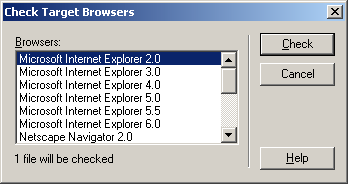
Рис. 23.3. Страница динамической версии Web-узла JCT проверяется относительно множества профилей браузеров
- Откройте страницу и выберите в меню команду File › Check Page › Check Target Browsers. Откроется диалоговое окно Check Target Browsers (рис 23.3)
- Выберите браузеры, относительно которых следует проверить страницу.
- Щелкните на кнопке Check.
- После окончания теста его результаты будут выведены в области Target Browser Check панели Results (рис. 23.4). В результатах будет показано, какие строки имеют проблемы, и описана сущность этих проблем.
Панель Target Browser Report достаточно обширна и имеет заметные отличия от аналогичных панелей в предыдущих версиях Dreamweaver MX. Работа с этой панелью осуществляется с помощью значков, расположенных в ее левой части (рис. 23.4).
- Зеленая стрелка. Запускает проверку страницы или узла относительно выбранных браузеров.
- More Info. Открывает окно, содержащее' тот же текст, который содержится в области Description панели Report.
- Save Report. Значок с изображением диска. Открывает диалоговое окно Save, позволяющее сохранить результаты проверки в текстовом или XML-формате.
- Browse Report. Значок с изображением земного шара. Открывает отчет в браузере (рис. 23.5), из которого его можно вывести на печать.
Совет
Эти же функции доступны и в списке Options панели Report. Имейте в виду, что после закрытия панели Results отчет удаляется.
